Pikku tyttöni poisti vahingossa kaikki iPhone-valokuvani. Varmuuskopioin valokuvia usein iCloudiin. Joten miten voin palauttaa valokuvat iCloud-varmuuskopiosta iPhoneen tai PC: hen? Kuinka saada kuvia iCloudista?
Joka päivä iOS-käyttäjät ottavat valokuvia iPhonen, iPadin tai iPod touch 6: n kanssa, jakavat niitä ystäviensä kanssa. Joskus poistat osan iPhonen valokuvista saadaksesi lisää tilaa uusille valokuville. Joskus voit kadottaa kuvia vahingossa, kuten Andrew. Huono asia tapahtuu. Voit poistaa rakastamasi valokuvat ja haluat saada ne takaisin. Tässä tulee kysymys, kuinka palautat poistetut / kadonneet iOS-kuvat? Voit varmuuskopioida iphone-tiedot iCloudiin. Ja tässä me suosittelemme vilpittömästi useita tapoja auttaa sinua Hae kuvia iCloudista.
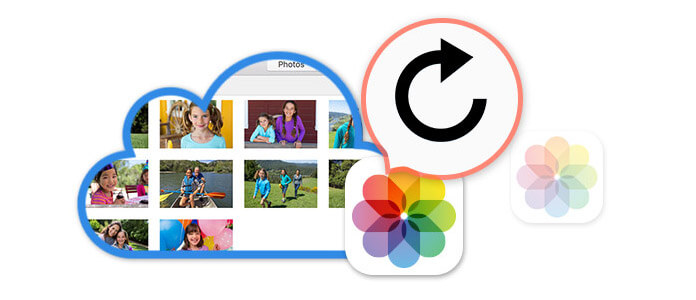
Miten noutaa kuvia iCloudista
Etsitkö edelleen paras tapa poistaa poistetut / kadonneet iOS-valokuvasi? Mietitkö kuinka noutaa kuvia iCloudista? Täällä suosittelemme vilpittömästi ammattilaista iCloud-valokuvien palautus joiden avulla voit käyttää ja palauttaa kuvia iCloudista.
iCloud Photo Recovery voi ladata iCloud varmuuskopiotiedoston ja skannata sen. Ja sitten palauta valokuvat iCloud-varmuuskopiotiedostosta sinulle. Valokuvien lisäksi se voi myös palauttaa yhteystiedot, tekstiviestit, videot, puhelulokin ja muut tiedot iCloud-varmuuskopiotiedostosta, iTunes-varmuuskopiotiedostosta. Ensinnäkin voit ladata ja asentaa sen ilmaiseksi tietokoneellesi.
Vaihe 1Lataa ja skannaa iCloud-varmuuskopiotiedosto
Lataa, asenna ja suorita ilmainen palautusohjelmisto tietokoneellesi. Näet seuraavan käyttöliittymän. Sitten sinun on valittava viimeinen vaihtoehto "Recover from iCloud Backup File". Sinun on kirjauduttava iCloud-tiliisi.

Kun olet syöttänyt iCloud-tilisi, iCloud-tiedot voidaan skannata kahdella tavalla.
Jos valitset "Valokuvat" -valintaruudun ja napsautat sitten "Käynnistä", tämä ohjelmisto alkaa skannata iCloud-valokuvia automaattisesti.

Jos valitset "iCloud Backup" ja "Start". Sinun tulisi tehdä lisää vaiheita aloittaaksesi valokuvien skannausprosessin iCloudista.

Sitten kaikki tilisi iCloud-varmuuskopiotiedostot näkyvät käyttöliittymässä. Voit valita haluamasi ja napsauttaa "Lataa" -painiketta.

Kun lataus on valmis, ohjelmisto skannaa iCloud-varmuuskopiotiedoston automaattisesti. Se luettelee kaikki iCloud-varmuuskopiotiedostosi tiedot ja löydät valokuvasi helposti.

Vaihe 2Esikatsele iCloud-kuvia
Siirry käyttöliittymän "Cameral Roll" tai "Photo Library" -osioon ja löydät kaikki valokuvat tästä iCloud-varmuuskopiotiedosto. Löydä vain valokuvat, jotka haluat palauttaa, ja esikatsele tarkistaaksesi, että ne haluat palauttaa.

Vaihe 3Nouda valokuvia iCloudista
Kun olet valinnut kaikki valokuvat, jotka haluat palauttaa, voit napsauttaa "Palauta" -painiketta hakeaksesi kuvia iCloudista. Saat kaikki tietokoneesi valokuvat muutamassa sekunnissa. Sitten voit hakea valokuvia iCloud-varmuuskopiosta onnistuneesti.


ICloudin lisäksi voit käyttää valokuvien noutamiseen myös kahta muuta palautustilaa, "Palauta iOS-laite" ja "Palauta iTunes-varmuuskopiosta".
Laajennettu lukeminen: Miten noutaa tekstiviestejä iCloud-varmuuskopiosta.
Jos kadotat vahingossa valokuvat, mutta sinulla on valokuvien iCloud-varmuuskopio, voit käyttää ja saada takaisin kadonneita valokuvia iCloudista iPhonella, iPadilla tai iPodilla. Toisessa osassa osoitamme sinulle, miten suoraan palauttaa kuvia iPhonesta.
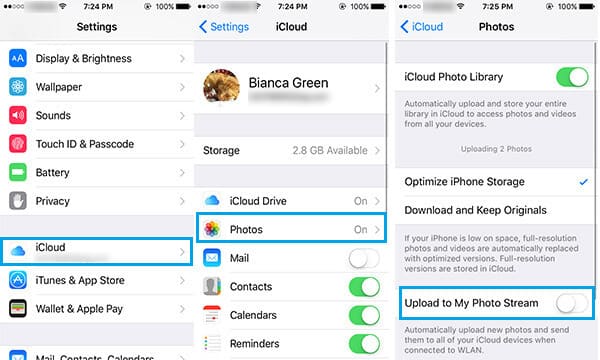
Vaihe 1Siirry iOS-laitteeseesi, välilehti "Asetukset"> "iCloud". Varmista, että olet onnistuneesti kirjautunut sisään iCloudiin.
Vaihe 2Napsauta "Valokuvat"> liu'uta "iCloud Photo Library" asentoon "Off".
Vaihe 3Ota "iCloud Photo Library" käyttöön.
Ja nyt iDevice tallentaa alkuperäisiä valokuvia ja videoita. Tällä menetelmällä voidaan ladata ja tallentaa automaattisesti koko kirjasto iCloudiin valokuvien ja videoiden käyttämiseksi iOS-laitteellasi.
Kun kadotat valokuvasi, voit hakea kuvia icloud.com-sivustosta. Tämän menetelmän avulla voit palauttaa ja ladata poistetut tai kadonneet valokuvat ja videot Macille tai PC: lle.

Vaihe 1Kirjaudu sisään icloud.com Apple ID: llä ja sen salasanalla.
Vaihe 2Napsauta "Valokuvat" -kuvaketta.
Vaihe 3Valitse käyttöliittymän yläosasta Albumit.
Vaihe 4Valitse haluamasi kuvat tai videot ja napsauta "Lataa" -kuvaketta.
Tässä artikkelissa puhumme pääasiassa valokuvien noutamisesta iCloudista. Näytämme kolme tapaa valokuvien palauttamiseen iCloudista. Toivottavasti löydät ja palautat arvokkaat kuvat lukemisen jälkeen.